시작 - 샘플 Swift(macOS) 앱 및 자습서
중요
Visual Studio App Center는 2025년 3월 31일에 사용 중지될 예정입니다. Visual Studio App Center가 완전히 사용 중지될 때까지 계속 사용할 수 있지만 마이그레이션을 고려할 수 있는 몇 가지 권장 대안이 있습니다.
이 자습서에서는 macOS용 App Center를 사용하여 샘플 Swift 앱을 설정하는 방법을 알아봅니다. Objective-C와 Swift가 모두 지원됩니다.
사전 요구 사항
GitHub에 로그인하고 리포지토리를 포크합니다.
페이지의 오른쪽 위 모서리에서 포크 를 클릭하고 리포지토리를 복제합니다.
CocoaPods 통합
터미널을 열고 샘플 앱의 디렉터리로 이동합니다.
아래 명령을 실행하여 CocoaPods를 설치합니다.
sudo gem install cocoapods포함된 Podfile은 소스 코드의 종속성을 나열합니다. 설치하려면 아래 명령을 실행합니다.
pod install를
.xcworkspace열고 실행을 누릅니 다. 앱은 오류 없이 빌드해야 합니다.
App Center에 로그인
App Center 포털을 엽니다.
GitHub로 연결을 클릭하고 로그인하거나 다른 공급자를 사용합니다.
App Center에서 새 앱 만들기
새 앱 추가를 클릭합니다.
앱 이름을 샘플 macOS 앱으로 지정합니다.
macOS 및 Objective-C/Swift를 선택합니다.
아래쪽에서 새 앱 추가 를 클릭합니다.
앱 비밀 바꾸기
샘플 앱이 App Center에 정보를 보내려면 Xcode에서 앱 비밀을 변경해야 합니다.
App Center의 설정 페이지로 이동합니다.
맨 위에 있는 앱 비밀을 복사합니다.
.xcworkspace샘플 앱 폴더에서 를 엽니다.AppDelegate.swift에서 대리자 메서드를
applicationDidFinishLaunching편집하고 자리 표시자에 앱 비밀을 붙여넣습니다.포크된 리포지토리에 변경 내용을 추가, 커밋 및 푸시합니다. 터미널 또는 선택한 도구에서 수행할 수 있습니다.
프로젝트 코드 서명
코드 서명은 선택 사항이지만 권장됩니다.
Codesigning은 앱이 신뢰할 수 있는 개발자의 앱이며 다른 사용자가 변경하지 않았음을 사용자에게 보장합니다. App Center에서는 사용자에게 앱을 배포하고 푸시 알림을 보내야 합니다. Apple 개발자 설명서에서 자세히 알아보세요.
이 샘플 앱에 대한 새 앱 ID를 만들 때 App Services 섹션에서 푸시 알림 서비스를 검사 합니다.
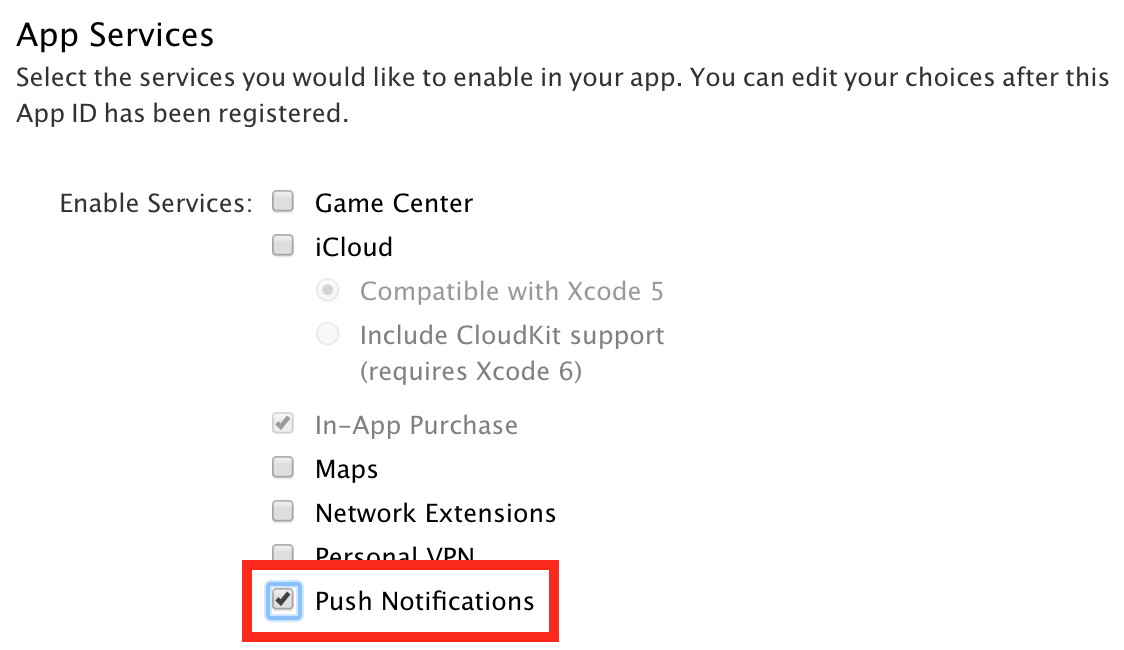
.xcworkspace샘플 앱의 폴더에서 엽니다.파일 내에서 일반 으로
.xcworkspace이동합니다.ID에서 앱 ID와 일치하도록 번들 식별자를 편집합니다.
서명(디버그) 및 서명(릴리스) 아래에서 프로비저닝 프로필을 가져오고 선택합니다.
포크된 리포지토리에 변경 내용을 추가, 커밋 및 푸시합니다. 터미널 또는 선택한 도구에서 수행할 수 있습니다.
모두 App Center 서비스를 사용해 볼 수 있도록 설정되었습니다. 다음에 무엇을 해야 할지 잘 모르겠습니까? 대부분의 사용자는 다음에 앱을 빌드합니다. 간단한 연습을 위해 빌드 자습서를 검사.